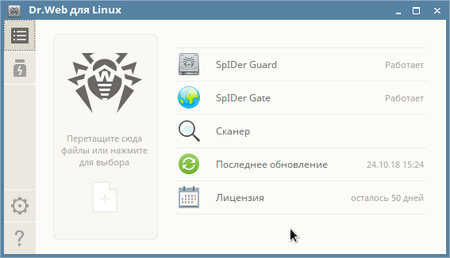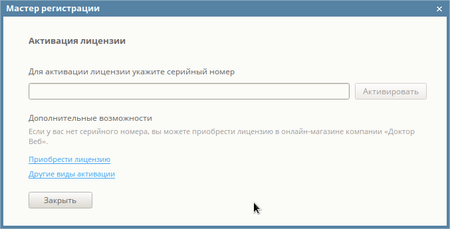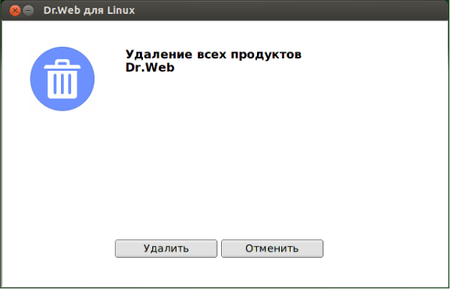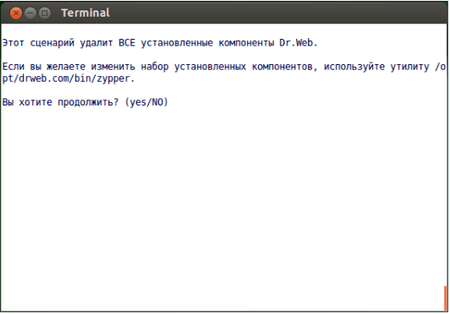- Удаление dr web astra linux
- Удаление dr web astra linux
- Удаление dr web astra linux
- Установка в Linux
- Содержание
- Скачивание актуальной версии дистрибутива
- Запуск скачанного файла на исполнение
- Удаление
- Приложение. Процедура установки через терминал.
- Часто задаваемые вопросы по темам
- Dr.Web для Linux
- У меня Linux какие у меня могут быть вирусы, это же не Windows.
- Активация лицензии в Dr.Web для Linux
- Как удалить Dr.Web для Linux
- Если используется Менеджер приложений.
- С помощью утилиты удаления для графического режима – файл сценария /opt/drweb.com/bin/remove.sh.
- Через режим командной строки.
- Как удалить антивирус другого производителя в Linux?
- Что делать, если при попытке удалить другой антивирус возникают ошибки?
- Нужно временно удалить Dr.Web, как это сделать?
- Как добавить адрес сайта в исключения Spider Gate для Linux
Удаление dr web astra linux
6. Удаление программного комплекса Dr.Web для Linux
Удаление Dr.Web для Linux может быть осуществлено с помощью:
При удалении поддерживается работа с зависимостями как для графического, так и для консольного деинсталлятора.
Для удаления программного комплекса Dr.Web для Linux с помощью графического деинсталлятора , выберите пункт Удаление Dr.Web для Linux в меню Приложения -> Dr.Web или запустите деинсталлятор из консоли командой:
Если запуск был осуществлен не с правами администратора, то деинсталлятор сам попытается повысить права.
Если запустить графический деинсталлятор не удалось, то автоматически запустится интерактивный консольный деинсталлятор .
После деинсталляции продукта можно удалить средствами ОС пользователя drweb и группу drweb .
При удалении любым из вышеописанных способов происходит следующее:
| • | из директории /etc/drweb/software/conf/ удаляются все дистрибутивные конфигурационные файлы; |
| • | если рабочие конфигурационные файлы не были изменены пользователем, то они тоже удаляются. Если пользователь вносил в них изменения, они остаются в неприкосновенности; |
| • | удаляются остальные файлы, причем если при установке была создана копия какого-либо старого файла в виде .O , то этот файл восстанавливается в прежнем виде; |
| • | лицензионные ключевые файлы и файлы отчетов различных компонентов программного комплекса в соответствующих директориях сохраняются; |
/.drweb также сохраняется (при желании пользователь может удалить его самостоятельно).
Dr.Web для Linux для работ по расписанию использует cron пользователя. При запуске и регистрации Dr.Web для Linux в crontab соответствующего пользователя вносится запись о периодичности работы модуля обновлений, например, следующего вида:
*/30 * * * * sh -c «(/opt/drweb/scripts/drweb-cc/update.sh 2>&1)>>/home/user/.drweb/crontab-updater.log»
Расписание Сканера вносится в crontab только при подключении возможности сканирования по расписанию в настройках Dr.Web для Linux , и может иметь следующий вид:
0 9 * * * sh -c «(DISPLAY=:0.0/opt/drweb/scripts/drweb-cc/start-scanning.sh 2>&1)>>/home/user/.drweb/crontab-scan.log»
При удалении программного комплекса соответствующие записи в crontab пользователя не удаляются автоматически, и их необходимо удалить вручную.
Источник
Удаление dr web astra linux
2.7.3. Удаление Dr.Web Enterprise Server для ОС семейства UNIX ®
Все действия по удалению необходимо выполнять от имени суперпользователя ( root ).
Чтобы удалить Dr.Web Enterprise Server:
Для Сервера под
| 1. | Остановите Сервер : /etc/init.d/drwcsd stop |
| 2. | Выполните команду: pkgrm DWEBesuit |
dpkg –r drweb-esuite
rpm –e drweb-esuite
Удаление Сервера можно прервать в любой момент отправкой процессу любого из следующих сигналов: SIGHUP , SIGINT , SIGTERM , SIGQUIT и SIGWINCH (в операционной системе FreeBSD изменение размеров окна терминала влечет отправку сигнала SIGWINCH ). Без необходимости процесс удаления лучше не прерывать, либо следует сделать это как можно раньше.
| 2. | Далее (в случае удаления Сервера , установленного под ОС Solaris ) необходимо подтвердить намерение удалить ПО, а также согласиться с необходимостью выполнения скриптов удаления от имени администратора. |
При удалении Сервера (в операционных системах FreeBSD и Linux ) серверные процессы будут автоматически остановлены, база данных, ключевые и конфигурационные файлы будут скопированы под ОС Linux в каталог, заданный $
В операционной системе Solaris после удаления Сервера база данных, ключевые и конфигурационные файлы будут скопированы в каталог /var/tmp/DrWebES .
Источник
Удаление dr web astra linux
Удаление Сервера Dr.Web для ОС семейства UNIX®
Все действия по удалению необходимо выполнять от имени суперпользователя ( root ).
Удаление основного дистрибутива Сервера Dr.Web
1. Процедура удаления Сервера зависит от операционной системы и установленной версии Сервера.
a) Для удаления Сервера версии 6.ХХ и младше выполните следующие действия:
Выполните команду: pkg_delete drweb-esuite
1. Остановите Сервер: /etc/init.d/drwcsd stop
2. Выполните команду: pkgrm DWEBesuit
Выполните команду: dpkg –r drweb-esuite
Выполните команду: rpm –e drweb-esuite
b) Для удаления Сервера версии 10.0 выполните следующие действия:
1. Остановите Сервер: /etc/init.d/drwcsd stop
2. Выполните команду: pkgrm drweb-esuite
Выполните команду: dpkg –P drweb-esuite
Выполните команду: rpm –e drweb-esuite
2. Под ОС Solaris необходимо подтвердить намерение удалить ПО, а также согласиться с необходимостью выполнения скриптов удаления от имени администратора ( root ).
При удалении Сервера под ОС FreeBSD и ОС Linux серверные процессы будут автоматически остановлены, база данных, ключевые и конфигурационные файлы будут скопированы в каталог по умолчанию – /var/tmp/drwcs .
Удаление дополнительного дистрибутива Сервера Dr.Web
1. Для удаления дополнительного дистрибутива Сервера версии 10.0 выполните следующие действия:
1. Остановите Сервер: /etc/init.d/drwcsd stop
2. Выполните команду: pkgrm drweb-esuite-extra
Выполните команду: dpkg –P drweb-esuite-extra
Выполните команду: rpm –e drweb-esuite-extra
2. Под ОС Solaris необходимо подтвердить намерение удалить ПО, а также согласиться с необходимостью выполнения скриптов удаления от имени администратора ( root ).
Источник
Установка в Linux

Внимание!
Статья в процессе редактирования и может содержать ошибки.
В связи с выходом в релиз дистрибутива для Linux, многие пользователи задаются вопросом — как же грамотно установить его.
В зависимости от дистрибутива системы Linux и персональных настроек процедура установки Dr.Web может несколько отличаться в деталях, однако в любом случае она состоит из следующих шагов:
1. Скачивание актуальной версии дистрибутива
2. Запуск скачанного файла на исполнение, следование инструкциям графического установщика
Рассмотрим каждый шаг более подробно.
Содержание
Скачивание актуальной версии дистрибутива
Для скачивания актуальной версии дистрибутива необходимо проследовать по следующей ссылке: [1]
В соответствующем поле необходимо выбрать разрядность установленной ОС: 32-bit или 64-bit, в зависимости от выбора Вам будет предоставлена ссылка на файл.
Если Вы не знаете разрядность системы, необходимо в терминале ввести команду uname -i. В случае 32-разрядной системы в результате исполнения отобразиться строка вида i386, для 64-разрядного случая — x86_64. Если отображенной информации недостаточно, можно посмотреть полный вывод — команда uname -a.
Запуск скачанного файла на исполнение
Файл дистрибутива является исполняемым скриптовым файлом, который нужно запустить. В идеале для запуска достаточно двойного (иногда одинарного) щелчка мыши на файле. Если в этом случае ничего не происходит (или происходит запуск, например, текстового редактора), то следует читать далее.
В системах Linux запуск файла возможен только при наличии у него соответствующего разрешения на исполнение. Как правило (но не всегда), после скачивания, у файла данное разрешение отсутствует. Также иногда в случае, когда файл находится не на linux-разделе диска (например, на разделе fat32 или ntfs), разрешение на запуск может быть установлено файлу только после копирования его на linux-раздел (в ряде систем всё наоборот — все файлы на не-linux разделах могут по умолчанию иметь разрешение на запуск).
Установить нужное разрешение можно множеством способов. Рассмотрим способ, одинаково хорошо работающий в средах GNOME и KDE.
а) Откройте папку со скачанным файлом.
б) Щелкните правой кнопкой, выберите пункт «Свойства».
в) На вкладке «Права» разрешите исполнение файла, установив соответствующий переключатель.


После этого можно запускать файл двойным (одинарным) щелчком. Система при этом должна запросить пароль на пользователя root.
В GNOME перед этим может появиться запрос подтверждения запуска, где можно выбрать «Запустить» или «Запустить в терминале».


Теперь можно следовать стандартным инструкциям графического установщика Dr.Web:

После установки запускаем Dr.Web. В разных средах место запуска может отличаться.



Ключ антивируса можно получить в процессе установки антивируса. На сайте его нет.
Удаление
sudo sh /opt/drweb/uninst.sh, либо через ссылку в меню.
Приложение. Процедура установки через терминал.
В случае возникновения проблем можно воспользоваться терминалом для установки. Сначала нужно запустить окно терминала. Это может быть, например, программа Konsole, либо любой другой терминал (относится к системным программам или программам администрирования). Например, для Mandriva Linux 2010:

Последовательность команд терминала для запуска установщика:
1) Переходим в каталог с файлом дистрибутива:
2) Выставляем права на запуск файла:
chmod +x drweb-workstations_6.0.1.0-1010051912
Имя файла может отличаться для разных версий дистрибутива. Заметим, что нет необходимости переписывать имя файла целиком. Чаще всего, достаточно набрать несколько первых букв имени, после чего нажать TAB, что автоматически допишет имя файла.
3) Запускаем файл от имени пользователя root.
Сделать это можно двумя способами, в зависимости от дистрибутива один из способов может не сработать. Итак, пробуем:
Система может спросить пароль пользователя root и запустить установщик. Если этого не произошло (например, напечаталась надпись вида «user is not in the sudoers file. This incident will be reported.»), пробуем в два захода:
эта команда должна запросить пароль на пользователя root и перевести консоль в административный режим,
данная команда должна запустить установщик.
Источник
Часто задаваемые вопросы по темам
Dr.Web для Linux
У меня Linux какие у меня могут быть вирусы, это же не Windows.
Просто вирусов под Linux сегодня меньше, чем под Windows. Но вдумайтесь: для Linux ежедневно создается до 1000 новых вредоносных программ – неожиданно, правда? А еще есть вирусы, действующие как для Windows, так и для Linux. Если ваши знакомые работают на ПК с Windows, и вы используете их флешку, не проверив на вирусы, то можете заразиться. Если вы получите от них письмо с вирусом, заражения тоже не избежать. Ну и никто не отменял майнеры, действующие в браузере, – им вообще все равно, какая у вас ОС.
Сегодня государственные предприятия России переходят с Windows на Linux, доля государственной части экономики составляет более 46%, а значит, вирусописатели будут уделять Linux повышенное внимание. Число вредоносных программ будет только расти.
Активация лицензии в Dr.Web для Linux
- Откройте приложение. Нажмите на кнопку Лицензия на главной странице окна:
Нажмите на кнопку Получить новую лицензию. Укажите серийный номер и следуйте инструкциям, которые появятся далее:
Как удалить Dr.Web для Linux
Если используется Менеджер приложений.
Запустите Менеджер, найдите в нем Dr.Web и выберите пункт Удалить компоненты Dr.Web.
С помощью утилиты удаления для графического режима – файл сценария /opt/drweb.com/bin/remove.sh.
Запустите этот файл (может потребоваться повышение прав) и нажмите Удалить.
Если используемое окружение не поддерживает графический режим – при запуске утилита откроется в режиме командной строки.
Через режим командной строки.
Запустите файл сценария /opt/drweb.com/bin/uninst.sh. На экране появится текст приглашения к удалению:
После ответа yes или Y на запрос «Вы хотите продолжить?» процесс удаления начнется и будет завершен автоматически.
Как удалить антивирус другого производителя в Linux?
Для удаления антивируса стороннего производителя необходимо использовать стандартные средства операционной системы:
- Откройте Терминал.
- Выполните в командной строке команду: sudo apt-get remove program, заменив слово program на название удаляемой программы.
- Введите пароль суперпользователя для начала процесса удаления программы из системы.
Если удаление штатными средствами ОС не происходит, обратитесь в поддержку производителя этого антивируса. Служба технической поддержки «Доктор Веб» не оказывает помощь по удалению ПО сторонних производителей.
Что делать, если при попытке удалить другой антивирус возникают ошибки?
Если удалить антивирус стороннего производителя стандартными средствами не удаётся – вам необходимо обратиться в службу технической поддержки производителя данного продукта и попросить помощь.
Служба технической поддержки «Доктор Веб» не оказывает помощь по удалению ПО сторонних производителей.
Нужно временно удалить Dr.Web, как это сделать?
Удалить Dr.Web можно с помощью штатных средств операционной системы, как описано в соответствующих разделах документации:
Как добавить адрес сайта в исключения Spider Gate для Linux
Откройте окно Dr.Web.
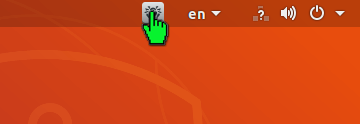
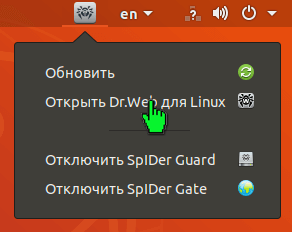
Нажмите на кнопку с изображением шестерни.
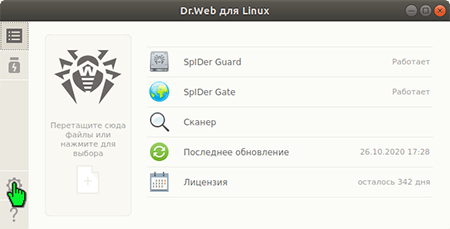
Откройте раздел «Исключения» и нажмите на кнопку с изображением замка.
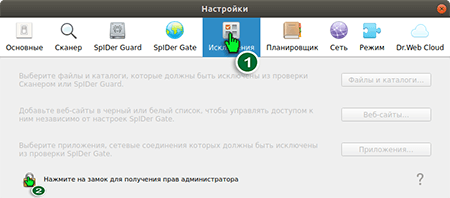
Введите логин и пароль администратора и нажмите на кнопку «ОК».
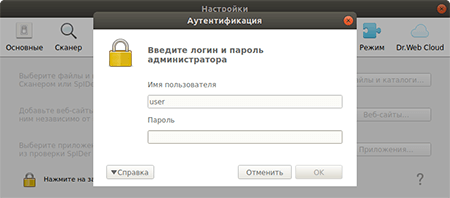
Нажмите на кнопку «Веб-сайты».
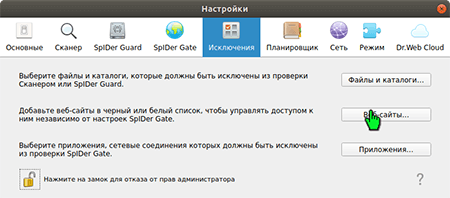
Введите адрес сайта, доступ к которому нужно разрешить, и нажмите на кнопку «Разрешить». Адрес сайта будет добавлен в белый список.
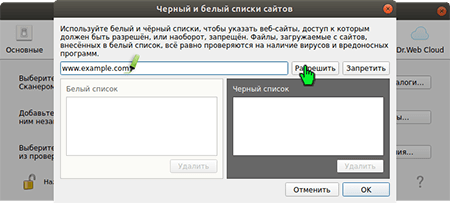
Нажмите на кнопку «ОК», когда все необходимые адреса будут добавлены в белый список.
Источник